SFC 및 DISM 명령으로 손상된 Windows 시스템 파일 복구하는 방법

명령 프롬프트 또는 PowerShell을 관리자로 열고
"sfc /scannow"를 실행하여 손상된 Windows 시스템 파일을 수정합니다.
SFC가 제대로 실행되지 않거나 파일을 복구할 수 없는 경우
"DISM/Online/Cleanup-Image/Restore"를 실행합니다.
"상태"를 선택하여 남은 문제를 해결합니다.
Windows(윈도우)에 내장된 시스템 파일 검사기 도구는
Windows(윈도우) 시스템 파일에서 손상 또는
기타 변경 사항을 검사할 수 있습니다.
파일이 수정된 경우 파일이 자동으로 올바른 버전으로 바뀝니다.
이러한 명령을 실행해야 하는 경우
Windows(윈도우)에서 블루 스크린이나 기타 충돌이 발생하거나
응용 프로그램에 오류가 발생하거나
일부 Windows(윈도우) 기능이 제대로 작동하지 않는 경우
두 가지 시스템 도구를 사용할 수 있습니다.
2023.05.06 - 컴퓨터의 블루스크린(BSOD) 해결 방법에 대한 모든 것
컴퓨터의 블루스크린(BSOD) 해결 방법에 대한 모든 것
컴퓨터의 블루스크린(BSOD) 해결 방법에 대한 모든 것 BSOD(Blue Screen of Death)는 Windows PC에서 심각한 문제가 발생했을 때 나타나는 오류 화면입니다. 대부분의 경우 하드웨어 장애, 드라이버 문제 또
kanonxkanon.tistory.com
Windows(윈도우)에 내장된 SFC(시스템 파일 검사기) 도구는
Windows(윈도우) 시스템 파일에서 손상 또는 기타 변경 사항을 검사합니다.
파일이 수정되면 해당 파일이 자동으로 올바른 버전으로 바뀝니다.
SFC 명령이 작동하지 않으면 Windows 8, 10 또는 11에서
DISM(배포 이미지 서비스 및 관리) 명령을 사용하여
기본 Windows 시스템 이미지를 복구할 수도 있습니다.
Windows 7(윈도우 7) 이전 버전에서는 Microsoft(마이크로소프트)에서
다운로드 가능한 "시스템 업데이트 준비 도구"를 대신 제공합니다.
그것들을 어떻게 사용하는지 살펴보도록 하겠습니다.
2023.07.12 - Windows에서 VIDEO_DXGKRNL_FATAL_ERROR를 수정하는 방법
SFC 명령을 실행하여 시스템 파일 복구
Windows 시스템 오류를 해결할 때 SFC 명령을 실행합니다.
SFC는 손상되거나 누락되거나 변경된 시스템 파일을 검색하고
교체하는 방식으로 작동합니다.
SFC 명령을 실행해도 파일이 복구되지 않더라도
시스템 파일이 손상되지 않았음을 확인할 수 있으며
다른 방법으로 시스템 문제를 계속 해결할 수 있습니다.
시스템 자체가 시작되는 한 SFC 명령을 사용할 수 있습니다.
2023.05.14 - Windows 에러 코드, 0xc00000e5 오류 수정 방법
Windows 에러 코드, 0xc00000e5 오류 수정 방법
Windows 에러 코드, 0xc00000e5 오류 수정 방법 Windows 0xc00000e5 오류를 수정하려면 바이러스 백신으로 인해 앱이 열리지 않는지 확인하는 것이 좋습니다. 관리자 권한으로 문제가 있는 앱을 실행하고, S
kanonxkanon.tistory.com
Windows(윈도우)가 정상적으로 시작되면
관리 명령 프롬프트에서 실행할 수 있습니다.
Windows(윈도우)가 정상적으로 시작되지 않으면
안전 모드 또는 설치 미디어 또는 복구 디스크에서 부팅하여
복구 환경에서 시작해 볼 수 있습니다.
명령 프롬프트(일반적으로 안전 모드 또는 복구 환경)가
표시되더라도 명령은 동일한 방식으로 사용됩니다.
Windows(윈도우)를 정상적으로 시작하는 경우
관리자 권한으로 명령 프롬프트 또는 PowerShell을 열어야 합니다.
이렇게 하려면 시작 단추를 마우스 오른쪽 단추로 클릭하고
"명령 프롬프트(관리)"를 선택합니다.
참고: Windows 11에서는 "명령 프롬프트(관리)" 또는
"PowerShell(관리)" 대신 "Windows 터미널(관리)"을 선택해야 할 수 있습니다.
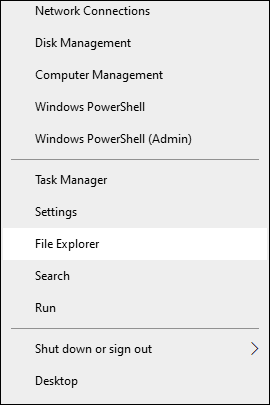
명령 프롬프트에서 다음 명령을 입력하고 Enter 키를 눌러
전체 시스템 검사를 실행하고 SFC가 복구를 시도하도록 합니다.
sfc/scannow

명령이 완료될 때까지 명령 프롬프트 창을 열어 둡니다.
시간이 좀 걸릴 수 있습니다.
문제가 없으면
"Windows 리소스 보호에서 무결성 위반을 찾지 못했습니다."라는 메시지가 표시됩니다.
"Windows 리소스 보호에서 손상된 파일을 찾았지만 일부 파일을 수정할 수 없습니다."
메시지가 표시되면 안전 모드에서 PC를 다시 시작하고
명령을 다시 실행해 보십시오.
또한 실패할 경우 설치 미디어 또는 복구 디스크를 사용하여
부팅하고 거기서 명령을 시도할 수도 있습니다.
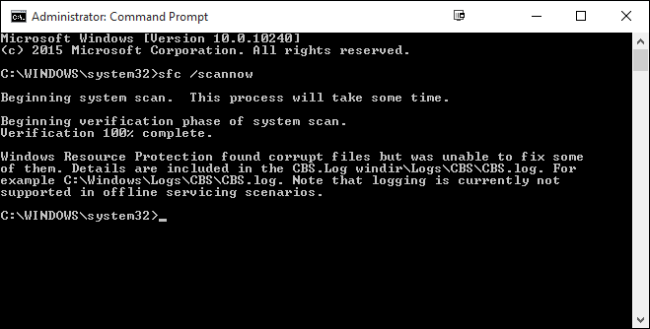
SFC 문제 해결을 위해 DISM 명령 실행
일반적으로 DISM 명령을 실행할 필요가 없습니다.
그러나 SFC 명령이 제대로 실행되지 않거나
손상된 파일을 올바른 파일로 대체할 수 없는 경우
DISM 명령(Windows 7의 경우 시스템 업데이트 준비 도구)이
기본 Windows 시스템을 수정하고 SFC가 올바르게 실행되도록 할 수 있습니다.
윈도우즈 8, 10 및 11에서 DISM 명령을 실행하려면
관리자 권한으로 명령 프롬프트, PowerShell 또는 윈도우즈 터미널을 엽니다.
다음 명령을 입력한 다음 Enter 키를 눌러 DISM이
Windows 구성 요소 저장소의 손상 여부를 확인하고 발견된 문제를 자동으로 해결하도록 합니다.
DISM /Online /Cleanup-Image /RestoreHealth명령 프롬프트 창을 닫기 전에 명령 실행을 완료합니다.
이 작업은 5분에서 10분 정도 걸릴 수 있습니다.
프로그레스바는 당분간 20%에 머무는 것이 정상이니 걱정하지 마세요.
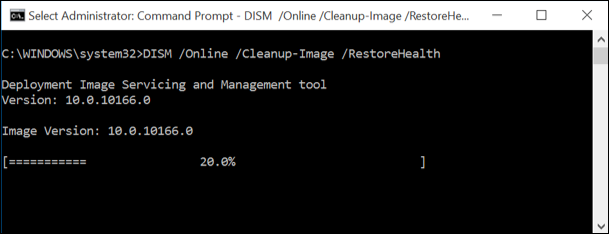
DISM 명령 결과에 변경 사항이 있으면 PC를 다시 시작하면
SFC 명령을 성공적으로 실행할 수 있습니다.
Windows 7 이전 버전에서는 DISM 명령을 사용할 수 없습니다.
대신 Microsoft에서 시스템 업데이트 준비 도구를 다운로드하여
실행한 후 이 도구를 사용하여 시스템에서 문제를 검색하고 해결을 시도할 수 있습니다.
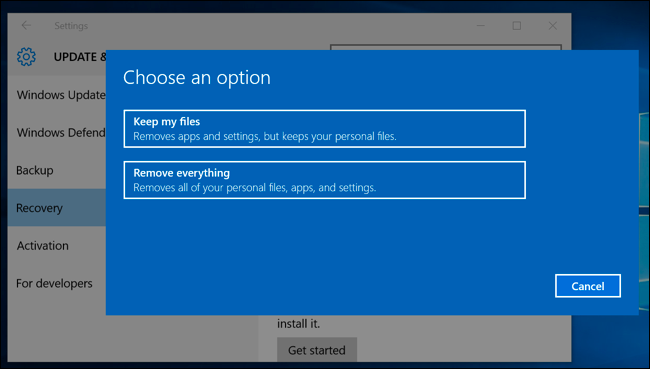
참고: Windows 7(윈도우 7)을 계속 사용하는 경우 올바른 버전의 준비 도구를 가져와야 합니다.
최신 버전은 "x64 기반 시스템용 윈도우즈 7 시스템
업데이트 준비 도구(KB947821)[2014년 10월]"입니다.
다음에 시스템 복원 또는 시스템 재설정 시도
시스템 문제가 계속 발생하고 있지만 SFC 및 DISM 명령이 도움이 되지 않으면
보다 과감한 조치를 시도할 수 있습니다.
시스템 복원 도구를 실행하면 Windows 운영 체제 파일,
설정 및 응용 프로그램이 이전 상태로 복원됩니다.
이렇게 하면 복원 지점을 만들 때 운영 체제도 손상되지 않은 경우
시스템 손상 문제를 해결할 수 있습니다.
그렇지 않으면 언제든지 시스템을 재설정하거나
Windows를 다시 설치할 수 있습니다.
Windows 8, 10 및 11에서 "이 PC 재설정" 작업을 수행하여
Windows를 기본 상태로 재설정할 수 있습니다.
프로그램을 다시 설치해야 하지만 개인 파일을 제자리에 유지하거나
모든 것을 제거하고 완전히 다시 설치할 수 있는 옵션이 있습니다.
어느 쪽을 선택하든 PC를 먼저 백업해야 합니다.
Windows 7(윈도우 7) 이전 버전에서는 컴퓨터 제조업체에서
제공한 복구 파티션을 사용하거나 Windows(윈도우)를 처음부터 다시 설치해야 합니다.
2021.06.04 - Windows 업데이트 중에 전원을 끈 경우에는 어떻게 될까?
Windows 업데이트 중에 전원을 끈 경우에는 어떻게 될까?
Windows 업데이트 중에 전원을 끈 경우에는 어떻게 될까? "Windows 10"에서 업데이트를 설치하는 동안 문제가 일어날 확률은 의외로 높은 것입니다. 그 중에서도 흔히있는 문제 중 하나가, '업데이트
kanonxkanon.tistory.com
2023.01.29 - Windows 11에서 프린터를 추가하는 방법
2023.04.27 - 블루 라이트는 생각만큼 시력에 악영향을 주지 않는다?
블루 라이트는 생각만큼 시력에 악영향을 주지 않는다?
블루 라이트는 생각만큼 시력에 악영향을 주지 않는다? 아마도 디지털 디스플레이에서 나오는 파란 빛의 위험에 대해 들어봤을 것입니다. 눈에 손상을 주고 수면 주기에 지장을 주고 있다는 이
kanonxkanon.tistory.com
2023.06.03 - rundl32.exe는 악성 코드일까? 실행 이유와 제거 방법
-
'IT 이것저것 > Windows' 카테고리의 다른 글
| 서비스 호스트 프로세스(svchost.exe)는 왜 많은 수가 실행될까? (0) | 2023.07.24 |
|---|---|
| Windows 검색 인덱서(SearchIndexer.exe)삭제하는 방법 (0) | 2023.07.21 |
| Ctrl+C, Ctrl+V, Ctrl+X, Ctrl+Z의 시작과 기원에 대해서 알아보자 (0) | 2023.07.17 |
| Windows에서 VIDEO_DXGKRNL_FATAL_ERROR를 수정하는 방법 (0) | 2023.07.12 |
| Windows 11에서 고정키 설정을 끄는 방법에 대하여 (0) | 2023.07.04 |




댓글
KaNonx카논님의
글이 좋았다면 응원을 보내주세요!
이 글이 도움이 됐다면, 응원 댓글을 써보세요. 블로거에게 지급되는 응원금은 새로운 창작의 큰 힘이 됩니다.
응원 댓글은 만 14세 이상 카카오계정 이용자라면 누구나 편하게 작성, 결제할 수 있습니다.
글 본문, 댓글 목록 등을 통해 응원한 팬과 응원 댓글, 응원금을 강조해 보여줍니다.
응원금은 앱에서는 인앱결제, 웹에서는 카카오페이 및 신용카드로 결제할 수 있습니다.